Ths.KTS NGUYỄN PHƯỚC DỰ
9.4.2- Thiết lập biến layer, màu, nét xuất sang CAD
Xuất dữ liệu từ Revit sang CAD không còn là vấn đề khó khăn nữa. Dù vậy cũng cần nắm bắt rõ các tùy chọn tương đối phức tạp với người mới tiếp cận.
à Chọn Export dạng DWG
- Bấm nút Logo ứng dụng chọn Export:
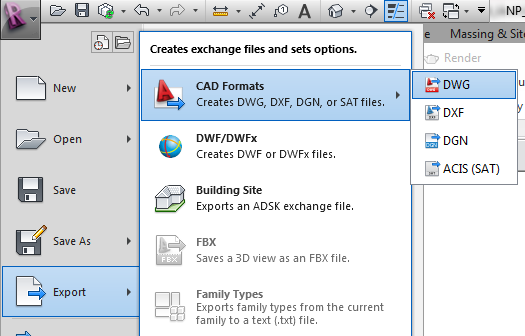
- Mở hộp thoại DWG Export bao gồm các tùy chọn về đường nét để xuất và tùy chọn về danh sách bản vẽ cần xuất:
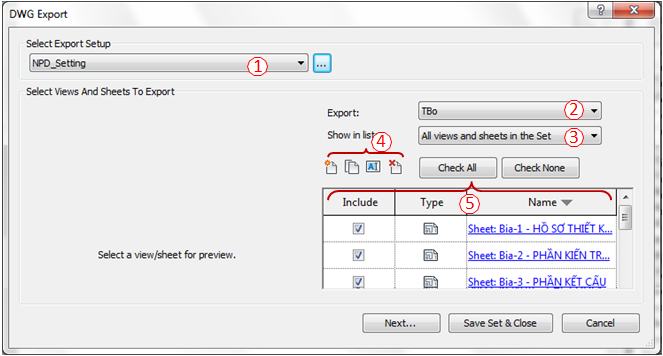
|
①. Tập hợp biến định dạng cho file CAD được xuất. ②. Tập hợp bản vẽ cần xuất. Có hai cách, một là chọn tự do trong danh sách ở mục 5, hai là chọn tập hợp danh sách đã được thiết lập trong hộp thoại View/Sheet set trong tiến trình in, hoặc tạo ra từ nhóm lệnh mục 4 ③. Tùy chọn loại nhóm bản vẽ cần in. Dùng chọn nhanh. ④. Các lệnh để tạo tập hợp chứa danh sách bản vẽ cần xuất. Xem thêm mục Tạo tập hợp hồ sơ chuẩn bị in. ⑤. Danh sách được chọn, chuẩn bị xuất sang CAD. Sau khi chọn danh sách, nếu chưa muốn xuất nhớ chọn nút Save Set & Close. |
Sau khi chọn các bản vẽ cần xuất, bước tiếp theo là thiết lập định dạng cho file CAD khi xuất. Vì giữa Cad và Revit có cách quản lý đối tượng hoàn toàn khác nhau cho nên việc thiết lập định dạng tương đối phức tạp (Xem mục Thiết lập thông số định dạng file CAD trang253). Tuy nhiên, việc này thường chỉ làm một lần và dùng vô thời hạn, trừ khi phải làm việc với đối tác khác.
Chọn Next để tiếp tục xuất CAD:
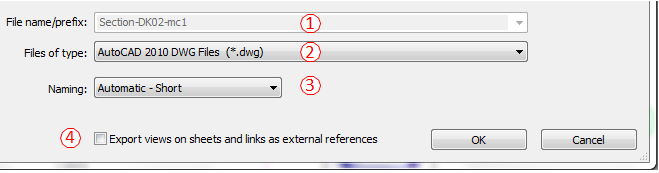
|
①. Tên File xuất ra. Nếu trong mục 3 không chọn Automatic-Short (tự lấy tên của View hay Sheet) thì cho phép đặt tên theo yêu cầu.. ②. Phiên bản của CAD cho file được xuất. Thông thường phải xuất ra CAD 2007 trở về trước. ③. Cách đặt tên:
Automatic-Long : ghép thêm tiếp đầu ngữ chỉ định. Automatic-Short: lấy tên View hay Sheet. Manual: đặt tên theo yêu cầu riêng. ④. Nếu được chọn, các View trong bản vẽ sẽ tách ra từng file riêng, sau đó tham chiếu (Xref) vào một file bản vẽ tổng hợp. Nếu không được chọn thì các hình chiếu được import chung vào file tổng hợp thành một file. C Thông thường người dùng thường bỏ chọn để mỗi bản vẽ là một file CAD duy nhất.. |
à Thiết lập thông số định dạng file CAD
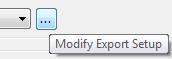 Chọn [Export setup] để mở hộp thoại thiết lập định dạng.
Chọn [Export setup] để mở hộp thoại thiết lập định dạng.

|
①. Danh sách tên tập chứa biến về nét xuất CAD ②. Chọn màu, Layer cho đối tượng của Revit khi xuất sang CAD ③. Chọn kiểu đường (Line)thay thế. ④. Chọn kiểu mô tả vật liệu (Hatch) thay thế. ⑤. Chọn kiểu chữ (Text) thay thế. ⑥. Chọn mode màu sắc. ⑦. Kiểu khối được xuất sang từ khối Solid của Revit. ⑧. Chọn đơn vị, gốc tọa độ được chuyển đổi. ⑨. Chọn thông tin chung. |
- Trang định dạng lớp (Layer):
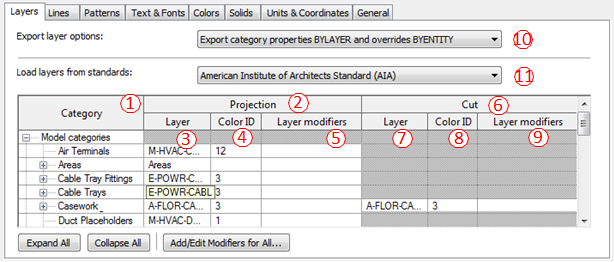
①. Danh sách loại đối tượng của Revit.
②. Định dạng các nét thấy của đối tượng Revit.
③. Tên lớp trong file CAD sẽ chứa nét thấy đối tượng.
④. Màu của lớp chứa nét thấy đối tượng trong File CAD.
⑤. Các lớp thành phần của nét thấy.
⑥. Định dạng các nét cắt của đối tượng Revit.
⑦. Tên lớp trong file CAD sẽ chứa nét cắt đối tượng.
⑧. Màu của lớp chứa nét cắt đối tượng trong File CAD.
⑨. Các lớp thành phần của nét cắt.
⑩. Tùy chọn chứa phương thức xử lý lớp xuất.
⑪. Danh sách chứa tên các tập định dạng sẵn. Chỉ chọn lần đầu, sau đó chỉnh sửa lại theo yêu cầu riêng.
- Trang định dạng đường (Line):
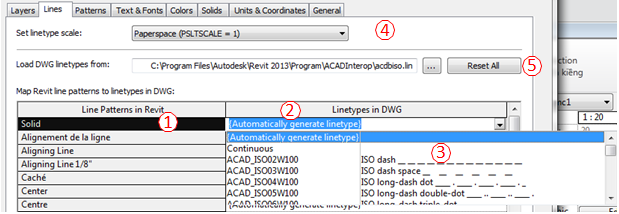
①. Danh sách loại đường được dùng trong Revit.
②. Danh sách loại đường nét sẽ dùng trong AutoCAD tương ứng với dạng đường trong Revit.
③. Danh sách mẫu đường chứa trong mục 5 để chọn cho mục 2.
④. Thiết lập tỷ lệ cho mẫu nét.
⑤. File chứa đường mẫu để chọn xuất sang CAD. Đây là file định dạng mẫu đường của AutoCAD.
- Trang định dạng mẫu vật liệu (Pattern- Hatch):
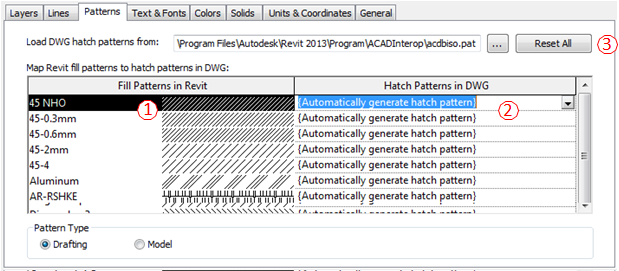
①. Danh sách loại mẫu Hatch được dùng trong Revit.
② Danh sách mẫu Hatch sử dụng trong file CAD tương ứng. Nếu chọn
③. File chứa mẫu Hatch để chọn trong mục 2. File này có đuôi *.pat chứa các mẫu Hatch được định nghĩa dùng trong AutoCAD.
- Trang định dạng chữ (Text):
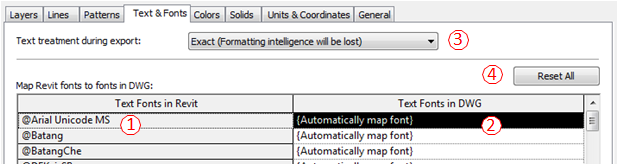
①. Danh sách font được dùng trong Revit.
②. Danh sách Font sẽ chuyển sang CAD tương ứng.
③. Tùy chọn phương thức chuyển font.
④. Nút lệnh phục hồi lại các thiết lập ban đầu.
- Trang định dạng màu đường (Color):
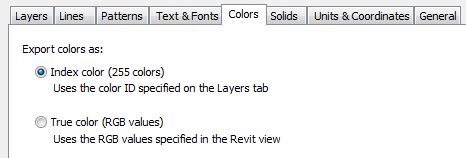
Có hai tùy chọn màu:
Index Color (255 colors) : Tùy chọn màu theo hệ số. Trong AutoCAD thường dùng màu của hệ số, khi in thì độ rộng nét được thiết lập dựa trên chỉ số màu.
True Color (RGB value): hệ màu chuẩn của máy tính tổ hợp từ ba màu cơ bản cho ra hàng triệu màu khác nhau. Đối với hồ sơ kỹ thuật chỉ dùng màu cho đường (Line) thì tùy chọn này là không có ý nghĩa nhưng đối với hồ sơ đặc biệt dùng nhiều loại màu mảng như dùng Shaded, Consistent, Realistic… thì nên dùng tùy chọn này.
- Trang định dạng khối 3D (Solid):
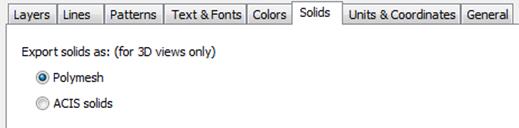
Trừ các Massing, các khối hữu tính của Revit đều là dạng solid có thể tích. Khi xuất sang CAD dưới dạng khối hay mặt lưới được thiết lập bởi tùy chọn: ACIS solids hay Polymesh.
Tất nhiên chỉ có View 3D mới có thực thi việc xuất nguyên khối sang CAD, còn các View 2D nhưng mặt bằng, mặt cắt thì không có đối tượng 3D để xuất.
- Trang định dạng đơn vị (Units):
|
One DWG unit is: Một đơn vị đang dùng trong Revit tương ứng với đơn vị chọn ở danh mục này trong CAD. Coordinate system basic là chọn điểm chuẩn tương ứng với gốc tọa độ của CAD. - Trang thông tin chung(General):
|
①. Tùy chọn xuất đường bao đối tượng không gian (Room, Space, Area) sang Cad như là đối tượng Polyline hay không (Yes/No).
②. Thực thi việc khóa tính năng in của lớp được đánh dấu bằng cụm ký tự NPLT (Not Plot).
③. Cụm ký tự trong tên lớp đánh dấu việc khóa tính năng in trong lớp xuất sang CAD. Có thể mở file CAD để khóa sau cũng được, nhưng tính năng này giúp tự động hóa thao tác đó.
④. Không xuất đối tượng Scope boxes.
⑤. Không xuất đối tượng tham chiếu Reference Planes.
⑥. Không xuất đối tượng nhãn mất liên kết với mô hình.
⑦. Thiết lập tùy chọn mặc định để các View trong Sheet link vào file chính như các file tham chiếu (Xref) hay import luôn vào một file.
ü Chọn: là Link;
ü Không chọn là Import.
Thông thường nên chọn Import để đơn giản hóa hệ thống file xuất, nhu cầu tách ra nhiều file để line vào một bản vẽ ít khi dùng .
Trong trường hợp dùng file CAD để triển khai tiếp hồ sơ thì nên chọn Link để làm việc dễ dàng hơn.
⑧. Thiết lập tùy chọn mặc định cho phiên bản file AutoCAD muốn xuất.
KẾT LUẬN
Với mong muốn cung cấp những kiến thức nền tảng, giúp cho người dùng hiểu được cấu trúc của chương trình Revit. Mục tiêu lớn nhất của quyển sách là mong giúp người đọc nhanh chóng thay đổi được tư duy về mô hình làm việc, từ đó việc tiếp cận Revit sẽ trở nên dễ dàng. Làm việc với Revit sẽ mang lại hiệu quả cao trong công việc đồng thời không bị nhàm chán nhờ những thao tác trực quan.
Ngoài việc chỉ ra bí quyết cơ bản để làm chủ Revit, quyển sách còn giúp diễn đạt nhiều tính năng cơ bản để người dùng tiện tra cứu trong quá trình làm việc.
=================Chúc bạn thành công==============
Sách học BIM & Revit, Tác giả : ThS.KTS.Nguyễn Phước Dự
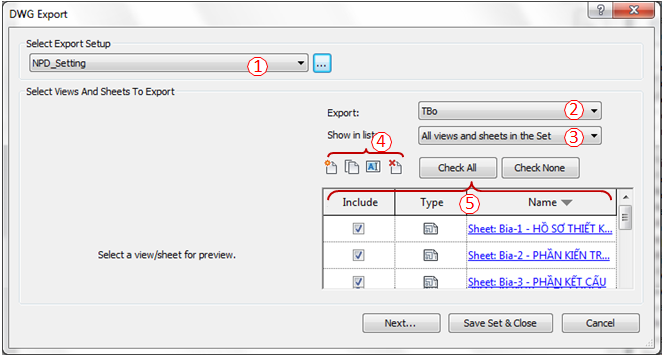


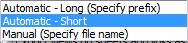
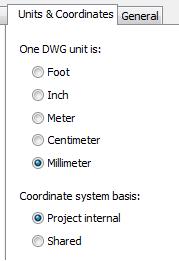
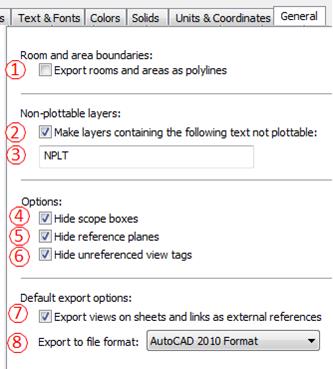
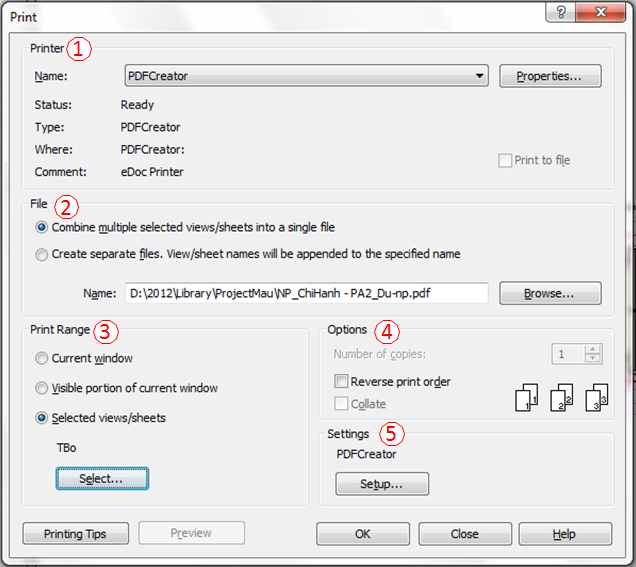





.png)
.png)




